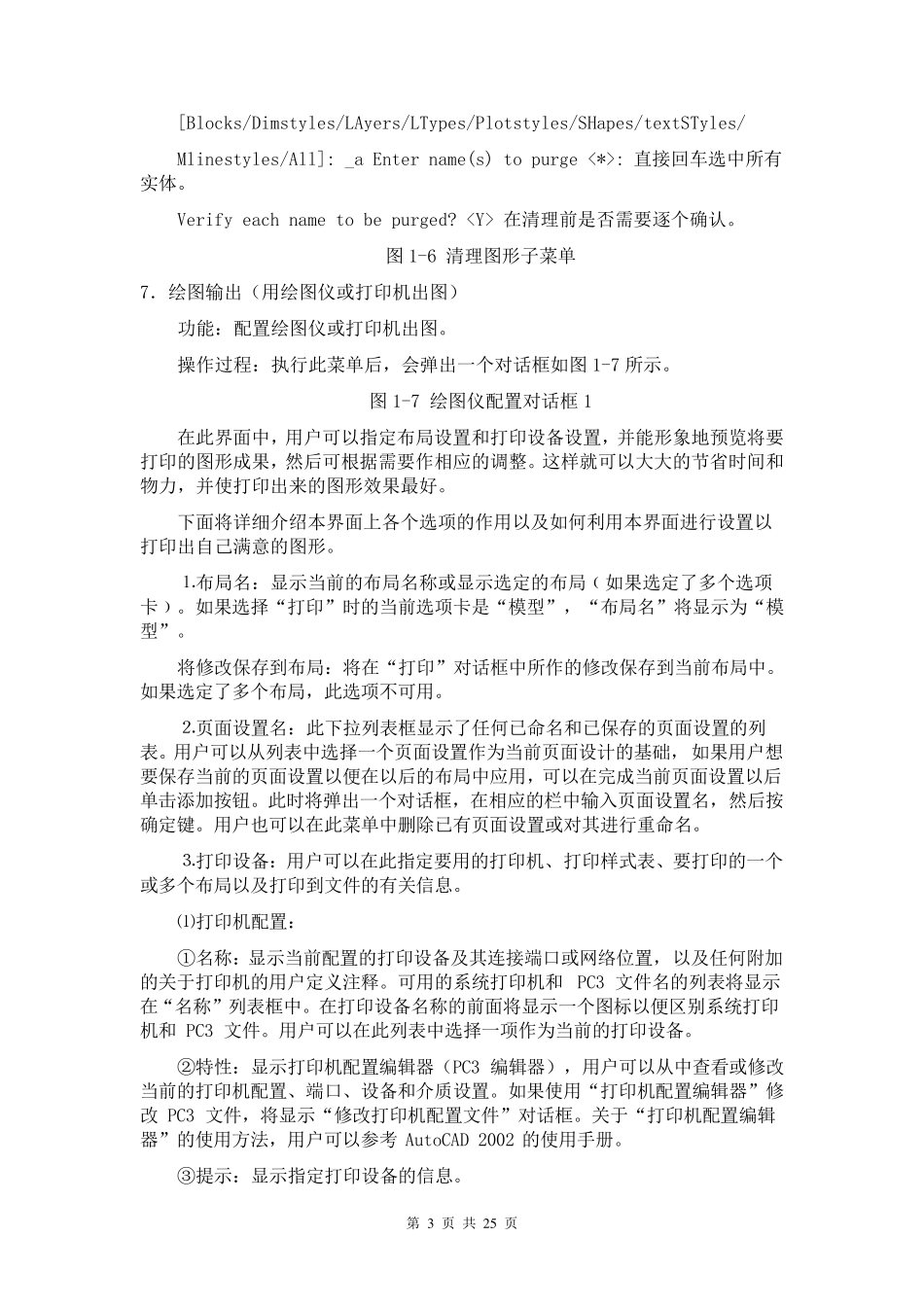第 1 页 共 2 5 页 南方CASS 教程 CASS5.0 命令菜单与工具框 CASS5.0 的操作界面主要分为三部分——顶部下拉菜单、右侧屏幕菜单和工具条,如图 1-1 所示。每个菜单项均以对话框或命令行提示的方式与用户交互应答,操作灵活方便。本章将对各项菜单的功能、操作过程及相关命令逐一详细介绍。 对于本章,最好是边阅读边操作。您没有必要将本章的内容全部死记硬背,因为它们在很大程度上是供您随时查阅的,应在操作的基础上来理解和运用。 1.1 CASS5.0 顶部下拉菜单 几乎所有的CASS5.0 命令及 AutoCAD 2000 的编辑命令都包含在顶部的下拉菜单中,例如文件管理、图形编辑、工程应用等命令都在其中。下面就对下拉菜单逐个详细介绍其功能,操作过程及相关命令。 1.1.1 文件 图 1-2 文件菜单 本菜单主要用于控制文件的输入、输出,对整个系统的运行环境进行修改设定。 1.新建图形文件… 功能:建立一个新的绘图文件。 操作过程:左键点取本菜单项,然后看命令区 。 提示:输入样 板 文件名 [无 ( .) ]
: 输入样 板 名 。 其中,acadiso.dwt 即 为CASS5.0 的样 板 文件,调 用后便将 CASS5.0 所需 的图块 、图层 、线 型 等载 入。直 接 回 车 便可 调 用。若 需 要自 定义 样 板 ,输入所指 样板 名 后回 车 即 可 。输入“ .” 后回 车 则 不 调 用任 何 样 板 而 新建一个空 文件。 【 样 板 】 :即 模 板 ,它包含了 预 先 准 备 好的设置 ,设置 中包括 绘图的尺 寸 、单位 类 型 、图层 、线 形及其他 内容。使 用样 板 可 避 免 每次 重 复 基本设置 和绘图,快 速 地 得 到 一个标 准 的绘图环境,大大节 省 工作时间 。 2.打 开 已 有图形… 功能:打 开 已 有的图形文件。 操作过程:左键点取本菜单,然后会 弹 出一对话框,如图 1-3 所示。 在文件名 一栏 中输入要打 开 的文件名 ,然后点击 “ 打 开 ” 键即 可 。在文件类型 栏 中可 根 据 需 要选 择 “ dwg” 、“ dxf” 、“ dwt” 等文件类 型 。 图 1-3 打 开 已 有图形对话框 3.图形存 盘 … 第 2 页 共 2 5 页 功能:将当前图形保存下来。 操作过程:左键点取本菜单,若当前图形已有文件名,则系统直接将其以原名保存下来。若当前图形是一幅新图,尚无文件...